win10镜像文件怎么安装的详细教程
- 分类:教程 回答于: 2021年04月19日 17:30:53
Windows 10 是美国微软公司所研发的新一代跨平台及设备应用的操作系统。Windows 10是微软发布的最后一个独立Windows版本,因为有很多使用用户下载Win10语言包之后,出现中英文或者其他语言环境不稳定,那么win10 iso怎么安装?下面,小编就来跟大家讲解Win10 ISO镜像文件安装方法。
1、首先解压win10 ISO映像文件
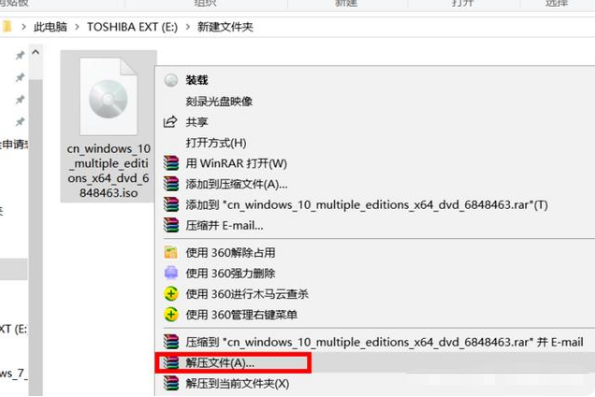
2、默认目标路径,单击“确定”
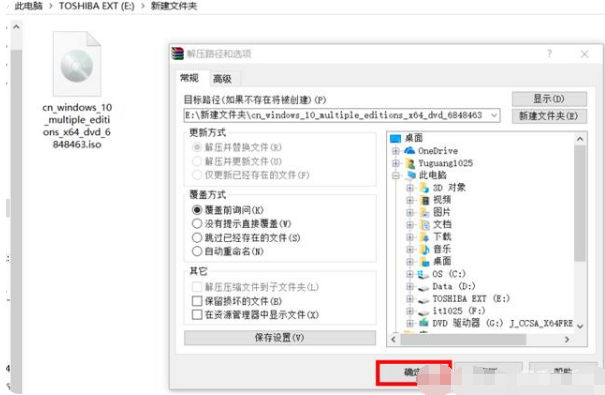
3、打开解压缩的文件夹。
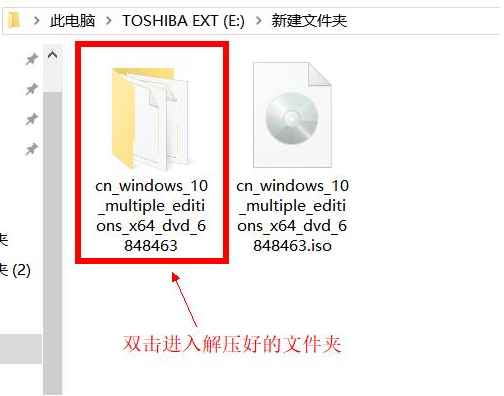
4、双击以运行setup.exe文件。
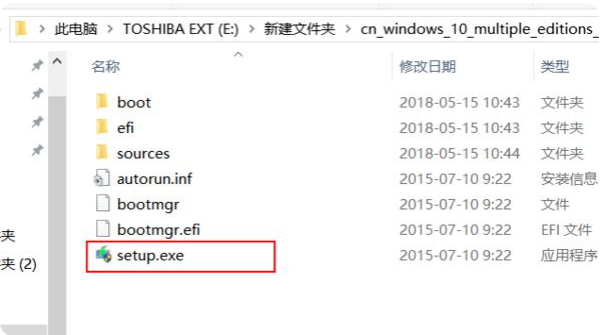
5、现在无法访问重要更新。
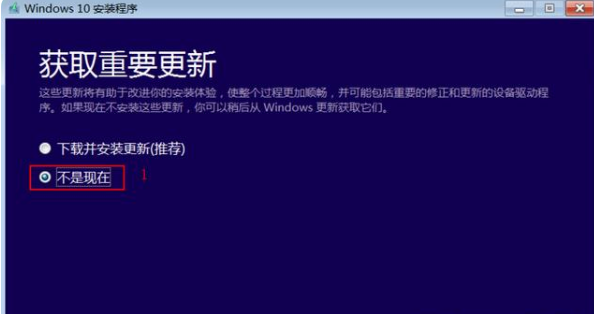
6、等待产品密钥出现。然后输入自己的产品密钥。
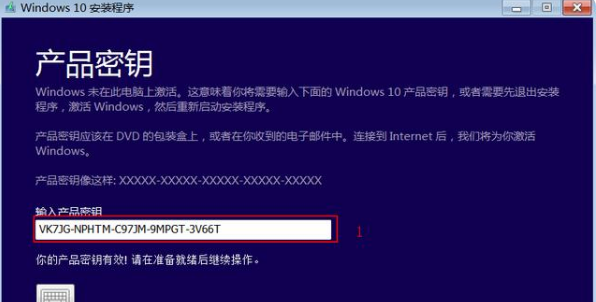
7、许可条款的接受
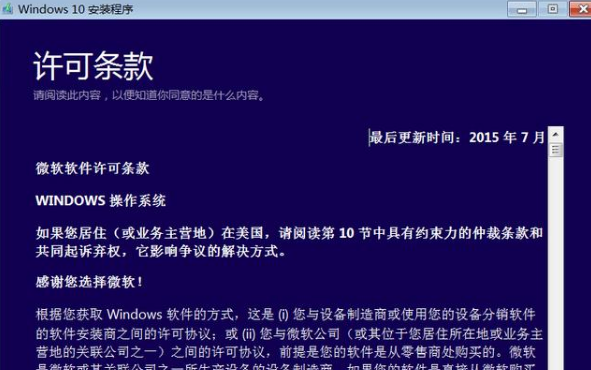
8、出现此窗口后,单击“安装”
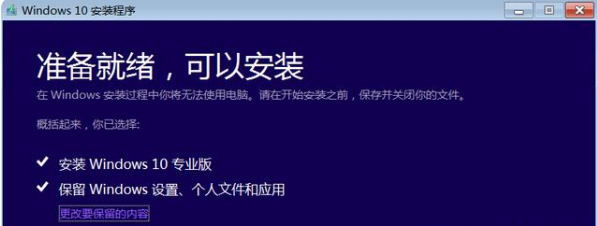
9、接下来,等待win10系统的安装
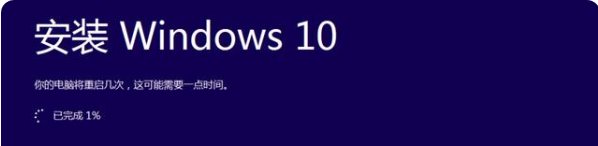
10、Win10映像安装成功

以上就是win10镜像文件的安装教程啦,希望能帮助到大家。
 有用
26
有用
26


 小白系统
小白系统


 1000
1000 1000
1000 1000
1000 1000
1000 1000
1000 1000
1000 1000
1000 1000
1000 1000
1000 1000
1000猜您喜欢
- 电脑小技巧:常见的电脑蓝屏解决方案..2022/10/29
- 无盘重装系统的方法2022/08/17
- excel表格制作教程2022/08/23
- mac双系统怎么调整磁盘空间-小白系统..2022/02/21
- 一键重装系统老友装机大师教程..2020/07/14
- 电脑双系统引导修复教程2020/04/15
相关推荐
- 教大家bios解锁隐藏功能的操作..2021/10/07
- macbook air 双系统,小编教你安装双系..2020/11/17
- 树洞是什么意思2023/05/13
- 笔记本cpu天梯,小编教你笔记本cpu天梯..2018/04/27
- 电脑重装系统教程图文2022/11/22
- 系统怎么升级到最新的win10图文教程..2021/03/10

















